Följande guiden leder dig genom de steg av tvingande tillägg logga verkställighet i Firefox Stabil och Beta. Du kommer att kunna installera osignerade tillägg i Firefox versioner där det borde inte vara möjligt.
Mozilla implementerat add-on undertecknandet säkerhet-funktionen i Firefox för en tid sedan, och gjort det obligatoriskt i Firefox 48 för den Stabila och Beta-kanal.
Detta innebär att Firefox-användare som kör Stabil-eller Beta-versioner av webbläsare kan installera endast signerade tillägg i webbläsaren. Firefox Dev, Nattliga och ESR-användare kan installera osignerade tillägg men efter att ha gjort en förändring i inställningarna.
Add-on-utvecklare få tillgång till märkeslös Firefox bygger som är stabila versioner av Firefox som fortfarande stöder önskemål.
Alla add-ons som lämnats till Mozilla: s viktigaste add-on arkivet är signerade, men det är inte nödvändigtvis fallet för add-ons som distribueras via andra kanaler.
Add-ons som tillhandahålls av applikationer, programvara för säkerhet kommer att tänka på, på plattformar som Github, och gamla add-ons som inte är under utveckling längre, får inte undertecknas. Dessa tillägg kan installeras i Firefox Stabil eller Beta i det fallet.
Åsidosätta Firefox Add-on Undertecknandet verkställighet
Metoden kräver att du skapar två nya filer och placera dem i de viktigaste Firefox installation / run-mappen.
Steg 1: Skapa config.js fil
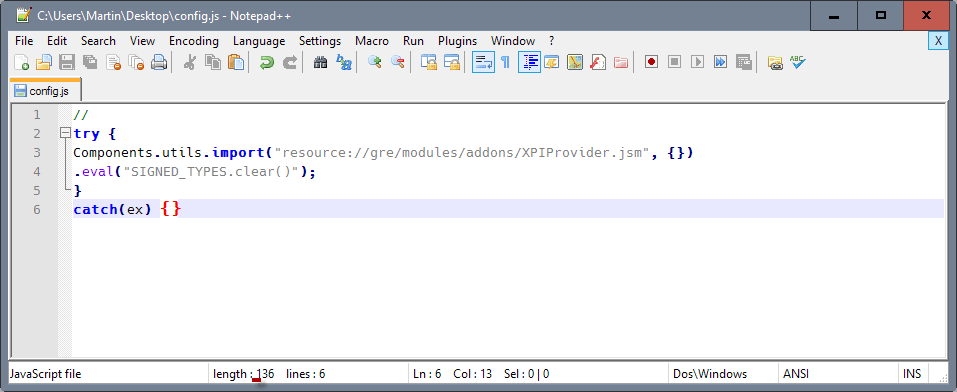
- Skapa ett config.js filen först. Kan du göra det i Windows genom att högerklicka på skrivbordet och välja Nytt > textdokument.
- Lämna namn för tillfället, och öppna textdokument efteråt genom att dubbelklicka på det.
- Klistra in följande kod i dokumentet:
//
try {
Komponenter.utils.import(“resurs://gre/modules/addons/XPIProvider.jsm”, {})
.eval(“SIGNED_TYPES.clear()”);
}
catch(ex) {}
- Spara dokumentet i efterhand.
- Högerklicka på den och välj byt namn.
- Name it config.js. Se till att det kallas config.js och inte config.js.txt.
- Flytta config.js fil i Firefox-installationskatalog.
- På Windows, detta är antingen C:Program FilerMozilla Firefox eller C:Program Files (x86)Mozilla Firefox.
- På Linux, det är /usr/lib/firefox-<version> eller /usr/lib64/firefox-<version>
- På Mac, det är Program /Firefox.app
Observera att du är fri att välja någon installation directory, och att du kan köra Firefox portable program. Anpassa programmet sökvägen. Se till att du placerar filen i roten program-mappen i Firefox.
Steg 2: Skapa config-prefs.js

- Skapa en andra text-dokument på skrivbordet och öppna den därefter i en editor.
- Klistra in följande rader:
pref(“allmänt.config.obscure_value”, 0);
pref(“allmänt.config.filnamn”, “config.js”);
- Byt namn på filen till config-prefs.js.
- Flytta filen till defaultspref mappen Firefox-program-mappen, t ex C:Program FilerMozilla Firefoxdefaultspref
Starta Om Firefox.
Steg 3: Installera osignerade tillägg i Firefox Stabil eller Beta.
När detta är gjort, du kan åter installera något tillägg, signed eller unsigned i Firefox Stabil eller Beta precis som innan.
Vad händer i bakgrunden
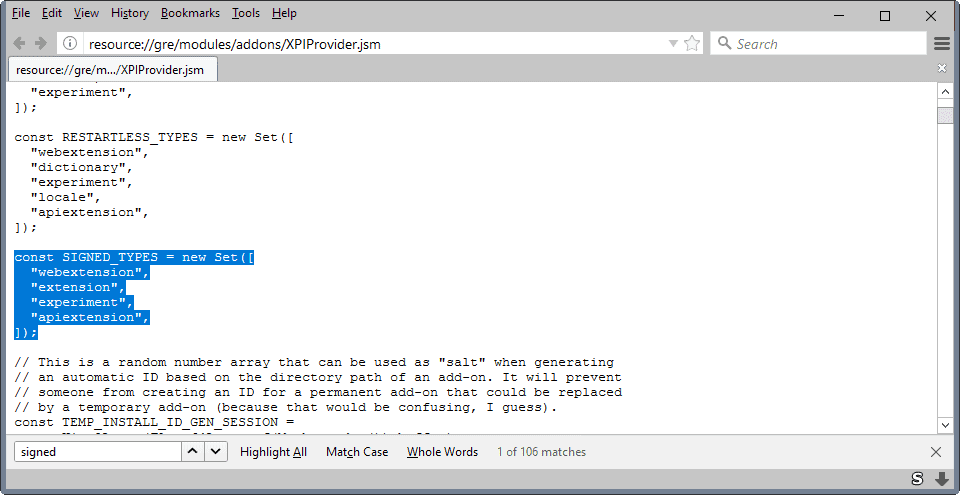
Du är förmodligen undrar vad några rader av kod gör, och om det är spara eller farligt.
Utan att gå in på alltför många detaljer, det här är vad som händer:
Den första bitar av kod, ska dessa läggas till config.js fil, läsa ett av Firefox konfigurationsfiler och ta bort information från Signed_Types konstant i den filen. Det råkar vara så att denna ständiga definierar den typ av tillägg och tillägg som måste vara inloggad för att installeras.
Du får komma ihåg att vissa tillägg, teman, till exempel, behöver inte undertecknas. Så, koden godkänner konstant från alla typer av add-ons så att ingen kräver signering.
Inställningar i den andra filen tala om Firefox för att ladda config.js filen på start.
Avslutande Ord
Metoden tar bort tillägget att underteckna verkställighet i Firefox. Det är snarare förvånande att det är detta lätt, med tanke på att ett av de främsta argumenten för att tillämpa tillägget signering säkerhet.
Tack vare Howard och Michel som anmälde mig om tricket.